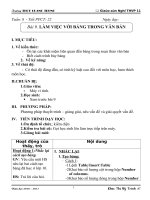Nghề THVP Bài 9
Bạn đang xem bản rút gọn của tài liệu. Xem và tải ngay bản đầy đủ của tài liệu tại đây (583.65 KB, 24 trang )
1
BÀI 9. LÀM VIỆC VỚI BẢNG TRONG VĂN BẢN
PHẦN 3. HỆ SOẠN THẢO VĂN BẢN WORD
2
I. Nhắc lại
BÀI 9. LÀM VIỆC VỚI BẢNG TRONG VĂN BẢN
1. Tạo bảng
Một số cách tạo bảng như sau:
Cách 1: Tạo bảng sử dụng bảng chọn TableInsertTable…
3
I. Nhắc lại
BÀI 9. LÀM VIỆC VỚI BẢNG TRONG VĂN BẢN
1. Tạo bảng
Một số cách tạo bảng như sau:
Cách 2: Tạo bảng sử dụng nút lệnh trên thanh công cụ
Cách 3: Tạo bảng tự do
4
I. Nhắc lại
BÀI 9. LÀM VIỆC VỚI BẢNG TRONG VĂN BẢN
2. Thao tác với bảng
a). Chọn thành phần của bảng
Cách 1: Dùng lệnh TableSelect, rồi chọn tiếp Cell, Row,
Column hay Table.
5
I. Nhắc lại
BÀI 9. LÀM VIỆC VỚI BẢNG TRONG VĂN BẢN
2. Thao tác với bảng
a). Chọn thành phần của bảng
Cách 2: Chọn trực tiếp.
Chọn ô: Để chọn ô nào đó trong bảng, nháy chuột tại cạnh
trái của nó.
Chọn hàng: Để chọn một hàng, nháy chuột bên trái hàng đó
6
I. Nhắc lại
BÀI 9. LÀM VIỆC VỚI BẢNG TRONG VĂN BẢN
2. Thao tác với bảng
a). Chọn thành phần của bảng
Cách 2: Chọn trực tiếp.
Chọn cột: Để chọn một cột, nháy chuột ở đường viền trên của
ô trên cùng trong cột đó (khi con trỏ chuột có hình mũi tên đậm
trỏ xuống )
Chọn bảng: Để chọn toàn bảng, nháy chuột tại đỉnh góc trên
bên trái của bảng (khi con trỏ chuột có hình )
7
I. Nhắc lại
BÀI 9. LÀM VIỆC VỚI BẢNG TRONG VĂN BẢN
2. Thao tác với bảng
b). Chèn thêm hoặc xoá ô, hàng và cột
Chèn:
- Chọn ô, hàng hay cột hoặc đặt con trỏ chuột nằm cạnh đối
tượng tương ứng cần chèn;
-
Dùng các lệnh TableInsert rồi chỉ rõ vị trí của đối tượng sẽ
chèn.
Chèn cột sẽ nằm bên trái vị trí con trỏ
Chèn cột sẽ nằm bên phải vị trí con trỏ
Chèn dòng sẽ nằm bên trên vị trí con trỏ
Chèn dòng sẽ nằm bên dưới vị trí con trỏ
8
I. Nhắc lại
BÀI 9. LÀM VIỆC VỚI BẢNG TRONG VĂN BẢN
2. Thao tác với bảng
b). Chèn thêm hoặc xoá ô, hàng và cột
Xoá:
-
Chọn ô, hàng hay cột hoặc đặt con trỏ chuột nơi muốn xoá;
-
Dùng lệnh TableDelete, sau đó chọn đối tượng cần xoá
Xoá cột
Xoá dòng
Xoá ô
Xoá bảng
9
I. Nhắc lại
BÀI 9. LÀM VIỆC VỚI BẢNG TRONG VĂN BẢN
2. Thao tác với bảng
c). Thay đổi kích thước của cột (hay hàng)
Cách 1:
-
Đưa con trỏ chuột vào đường viền của cột (hay hàng) cần thay
đổi cho đến khi con trỏ có dạng hoặc ;
-
Kéo thả chuột để thay đổi kích thước.
Cách 2: Dùng chuột kéo thả các nút hoặc trên thước
ngang và dọc.
Thước dọc
Thước ngang
10
I. Nhắc lại
BÀI 9. LÀM VIỆC VỚI BẢNG TRONG VĂN BẢN
2. Thao tác với bảng
d). Tách một ô thành nhiều ô
Thực hiện như sau:
-
Chọn ô cần tách
-
Sử dụng lệnh TableSplit Cells… hoặc nút lệnh trên
thanh công cụ Tables and Borders
-
Nhập số hàng và số cột cần tách trong hộp thoại.
Thanh công cụ Tables and Borders
11
I. Nhắc lại
BÀI 9. LÀM VIỆC VỚI BẢNG TRONG VĂN BẢN
2. Thao tác với bảng
e). Gộp nhiều ô thành một ô
Các ô liền nhau (chọn được) có thể gộp thành một hàng bằng lệnh
TableMerge Cells hoặc nút lệnh trên thanh công cụ
Tables and Borders.
Thanh công cụ Tables and Borders
12
I. Nhắc lại
BÀI 9. LÀM VIỆC VỚI BẢNG TRONG VĂN BẢN
2. Thao tác với bảng
f). Định dạng văn bản trong ô
- Văn bản bên trong ô được định dạng như văn bản thông thường.
- Căn chỉnh nội dung bên trong ô, có thể sử dụng Cell Alignment
(căn thẳng ô) sau khi nháy nút phải chuột hoặc dùng nút lệnh
trên thanh công cụ Tables and Borders.
Thanh công cụ Tables and Borders
13
I. Nhắc lại
BÀI 9. LÀM VIỆC VỚI BẢNG TRONG VĂN BẢN
2. Thao tác với bảng
f). Định dạng văn bản trong ô
Dùng nút phải chuột
14
II. Căn chỉnh vị trí của toàn bảng trên trang
BÀI 9. LÀM VIỆC VỚI BẢNG TRONG VĂN BẢN
Khi nháy vào một vị trí trong bảng và sử dụng các lệnh định dạng
đoạn văn thì chúng sẽ ảnh hưởng đến văn bản trong ô tương ứng
chứ không phải toàn bộ bảng.
Để chỉnh vị trí tương đối của cả bảng trên trang, thực hiện:
-
Chọn toàn bộ bảng: bằng cách kéo thả chuột hay thực hiện lệnh
TableSelectTable
-
Chọn TableTable Properties…
-
Nháy vào trang Table và chọn một trong các nút tương ứng trong
ô Alignment.
15
II. Căn chỉnh vị trí của toàn bảng trên trang
BÀI 9. LÀM VIỆC VỚI BẢNG TRONG VĂN BẢN
16
Ta chọn đối tượng trong bảng cần được tạo đường biên:
III. Kẻ đường biên và đường lưới cho bảng
Nếu đó là bảng, chỉ cần đặt con trỏ vào một vị trí bất kì trong bảng.
Nếu đó là một hoặc nhóm các ô, trước tiên cần chọn các ô đó và
thực hiện các thao tác sau:
1. Chọn lệnh FormatBorders and Shading…
2. Chọn trang Borders
3. Chọn kiểu tô
4. Chọn kiểu đường biên
5. Chọn màu và độ đậm
6. Chọn biên cần tô
7. Nháy Ok.
BÀI 9. LÀM VIỆC VỚI BẢNG TRONG VĂN BẢN
17
III. Kẻ đường biên và đường lưới cho bảng
BÀI 9. LÀM VIỆC VỚI BẢNG TRONG VĂN BẢN
3. Chọn kiểu
tô
2. Chọn trang
Borders
4. Chọn kiểu đường biên
5. Chọn màu và độ đậm
6. Chọn
biên cần tô
Nháy OK
18
Đặt dấu chèn trong ô và nháy nút (Outside Border –
Biên ngoài) trên thanh công cụ Tables and Borders.
Nếu muốn kẻ một phần của biên, nháy mũi tên bên cạnh nút đó và
nháy nút có biểu tượng đường biên tương ứng.
Thao tác nhanh
III. Kẻ đường biên và đường lưới cho bảng
BÀI 9. LÀM VIỆC VỚI BẢNG TRONG VĂN BẢN
19
Thao tác nhanh
III. Kẻ đường biên và đường lưới cho bảng
BÀI 9. LÀM VIỆC VỚI BẢNG TRONG VĂN BẢN
Sử dụng thanh công cụ Tables and Borders (Bảng và đường biên).
Tẩy xoá
Chọn kiểu
đường
Bút kẻ đường
biên
Độ đậm
đường biên
Nút Outside
Border
Tô màu
nên cho ô
Nút tạo bảng
Gộp và tách ô
Căn chỉnh
nội dung ô
Sắp xếp
Tính
tổng
20
Sắp xếp hàng của bảng theo thứ tự tăng hay giảm dần các
số liệu trong một cột nào đó bằng cách sử dụng lệnh
TableSort…
IV. Sắp xếp
BÀI 9. LÀM VIỆC VỚI BẢNG TRONG VĂN BẢN
1. Chọn cột cần sắp xếp, có
thể chọn tối đa 3 cột, theo
thứ tự ưu tiên cột 1, cột 2 và
cột 3 (khi dữ liệu cột 1 trùng
nhau thì sắp xếp theo cột 2
và khi cột 1 và cột 2 trùng
thì sắp theo cột 3.)
21
Sắp xếp hàng của bảng theo thứ tự tăng hay giảm dần các
số liệu trong một cột nào đó bằng cách sử dụng lệnh
TableSort…
IV. Sắp xếp
BÀI 9. LÀM VIỆC VỚI BẢNG TRONG VĂN BẢN
2. - Chọn kiểu dữ liệu
{Number (số), Text (kí tự) hay
Date (ngày)}
- Chọn hướng sắp xếp
{Ascending (tăng dần) hay
Descending (giảm dần)}.
3. Chọn Header row (có dòng
đầu tiên), No header row
(không có dòng đầu tiên)
4. Ok
22
IV. Sắp xếp
BÀI 9. LÀM VIỆC VỚI BẢNG TRONG VĂN BẢN
Thao tác nhanh
Đặt dấu chèn tại một ô tùy ý của cột cần sắp thứ tự
1. Nháy nút (sắp xếp tăng dần) để sắp xếp theo thứ tự
tăng dần;
2. Nháy nút (sắp xếp giảm dần) để sắp xếp theo thứ tự
giảm dần.
23
I. Nhắc lại
CỦNG CỐ
Cách tạo bảng
Thao tác với tạo bảng:
Chọn thành phần của bảng
Chèn thêm hoặc xoá ô, hàng và cột
Thay đổi kích thước của cột (hay hàng)
Tách một ô thành nhiều ô
Gộp nhiều ô thành một ô
Định dạng văn bản trong ô
II. Căn chỉnh vị trí của toàn bảng trên trang
III. Kẻ đường biên và đường lưới cho bảng
IV. Sắp xếp
24
THỰC HÀNH
Lấy bài thực hành 09 (có tên
Nghe11_BaiThucHanh09.pdf) về máy tính và
thực hành.
Cách lấy:
Mở Windows Explorer hoặc My Computer
Gõ vào \\server\TinHoc\Nghe11\ThucHanh tại ô
Address rồi nhấn phím Enter.
Tại khung bên phải, tìm đến tệp
Nghe11_BaiThucHanh09.pdf rồi copy về máy của
mình.
Dùng chương trình XemFilePDF (ngoài màn hình
nền) để mở.